アニメーションの 3Dでは、さまざまなデザインオプションが提供されますが、すべての光るものが実際にスムーズで簡単に表現できるわけではありません。特に Cinema4D のダイナミクスは、物理ベースのアニメーションに魅力的なオプションを提供します。このガイドでは、アニメーションをより生き生きとリアルにするために、ダイナミクスを効果的に使う方法を学ぶことができます。
主な知見 Cinema 4Dのダイナミクス機能を使用すると、物理的に計算されたアニメーションを作成できます。特に、オブジェクトの特性に影響を与える Rigid Body や Soft Body などのさまざまなタグが重要です。説得力のあるシミュレーションを得るために、サイズやプロジェクト設定を適切に行うことを確認してください。
ステップバイステップガイド
Cinema 4D でダイナミクスを効果的に活用するには、次のステップに従ってください:
1. シーンを作成する
新しいシーンの作成から始めましょう。立方体と床としての平面を使ってシンプルなセットアップを作成できます。立方体を平面の上に十分に離して配置し、ダイナミクスが視覚化されるようにします。こちらが参考用のスクリーンショットです:
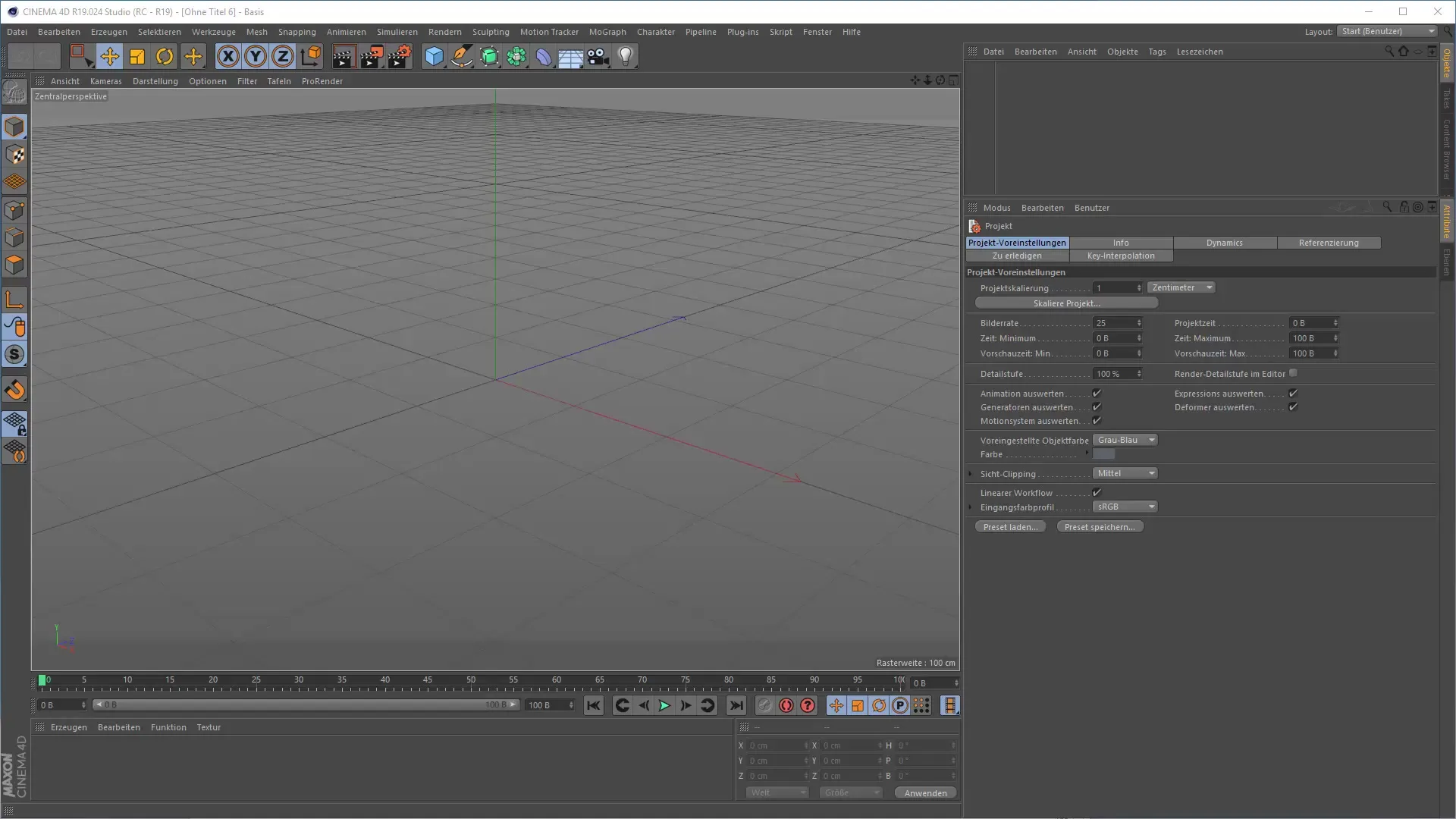
2. 立方体にダイナミクスを適用する
立方体を選択し、Rigid Body タグを追加します。これは「シミュレーション」メニューの下にあります。このタグは、リアルなアニメーションを生成するために立方体に必要な物理的特性を与えるために重要です。「再生」を押して、何が起こるかを観察してください。こちらがこのステップを示すスクリーンショットです:
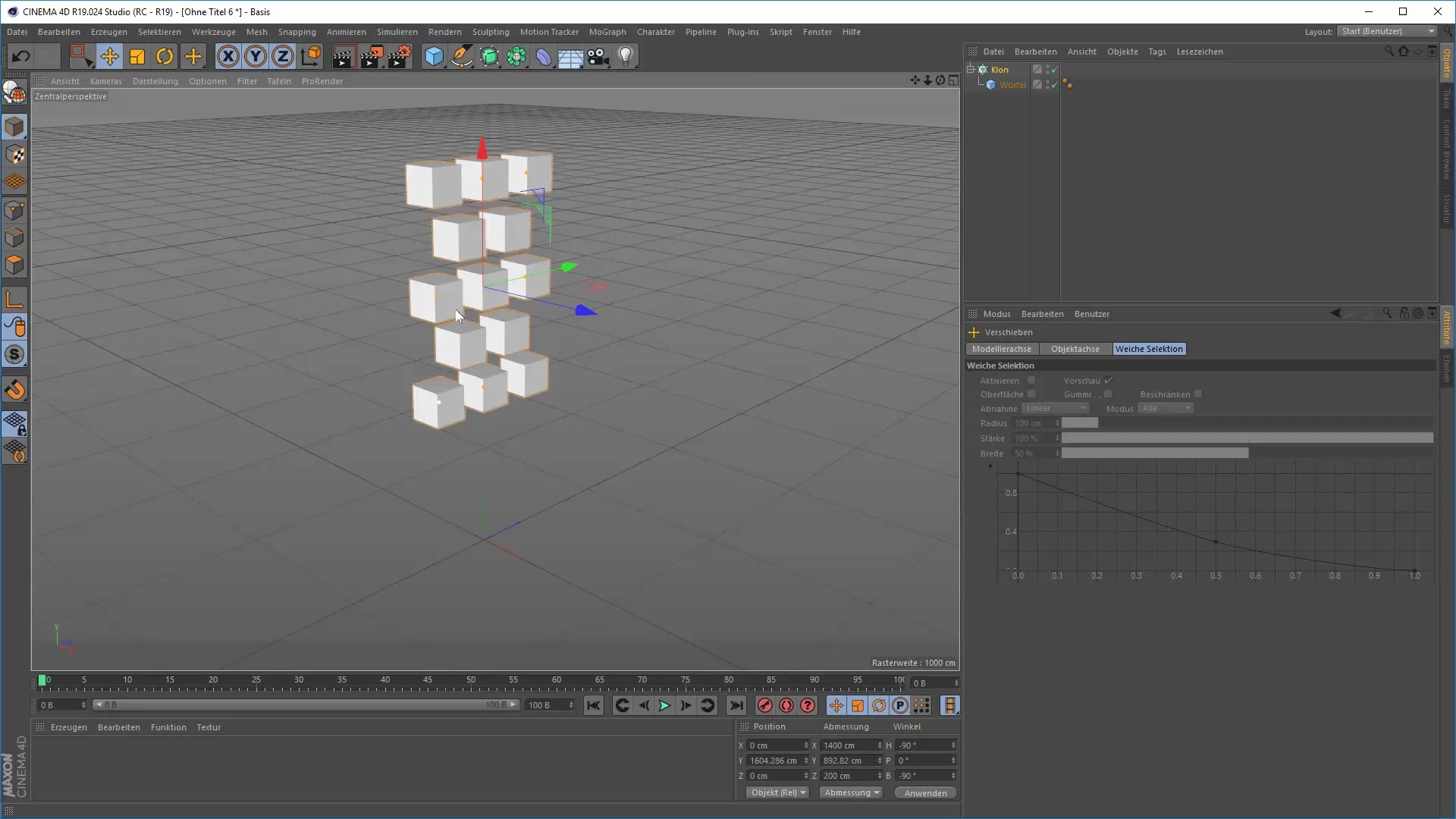
3. シミュレーションオブジェクトを追加する
次に、平面に「衝突オブジェクト」タグを追加します。これは、立方体が落下運動中に平面の表面とリアルに相互作用するために重要です。シミュレーションを再度有効にして、相互作用を観察してください。こちらがスクリーンショットです:
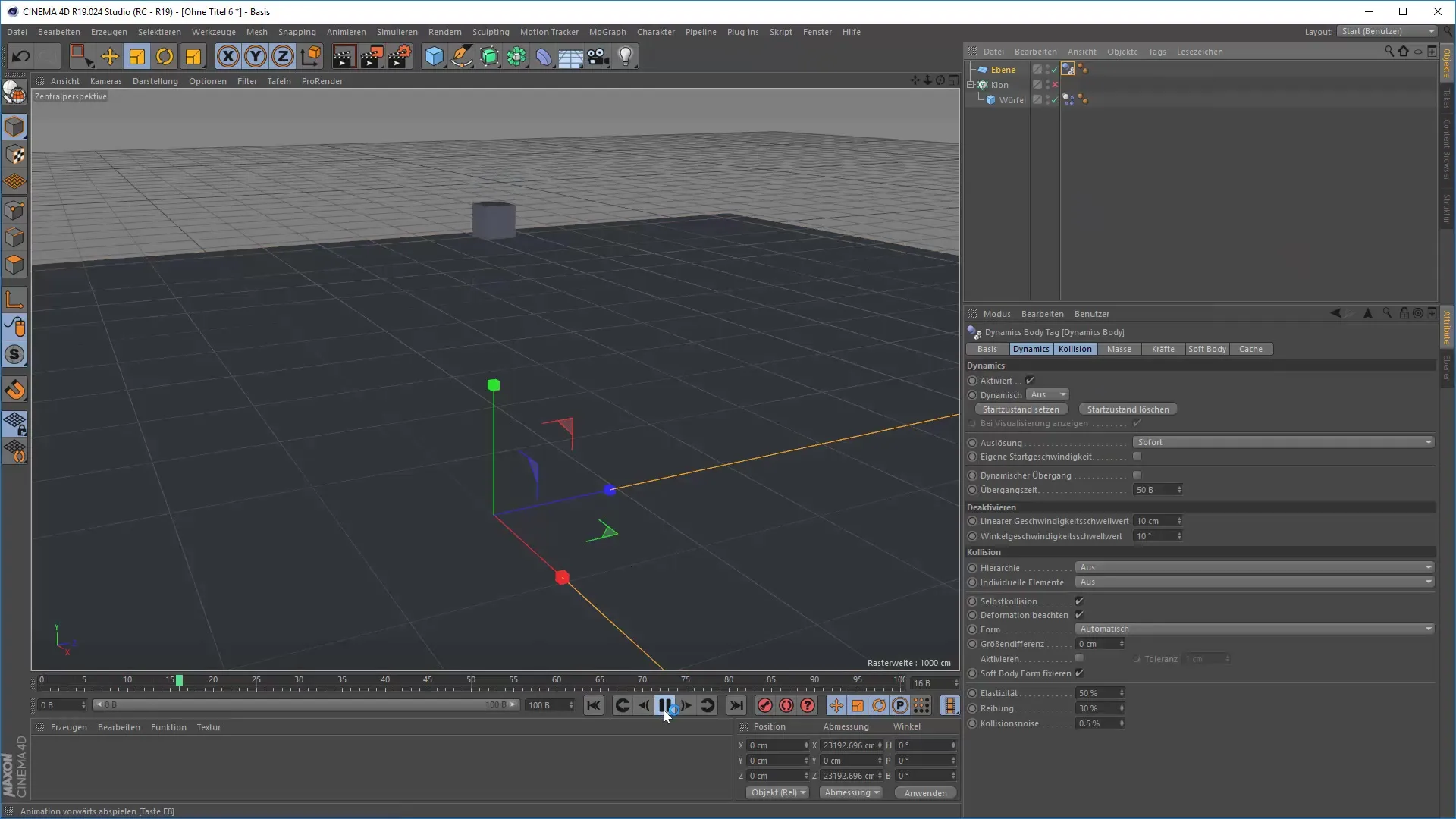
4. オブジェクトをスケーリングする
アニメーションが非常に遅いか鈍いと感じる場合があるかもしれません。立方体のサイズを確認し、必要に応じて調整してください。200メートルの高さから落ちる2メートルの立方体は、計算を遅くする可能性があります。30 x 30 cmの小さな立方体は、よりスムーズにアニメーションされます。こちらが参照用のスクリーンショットです:
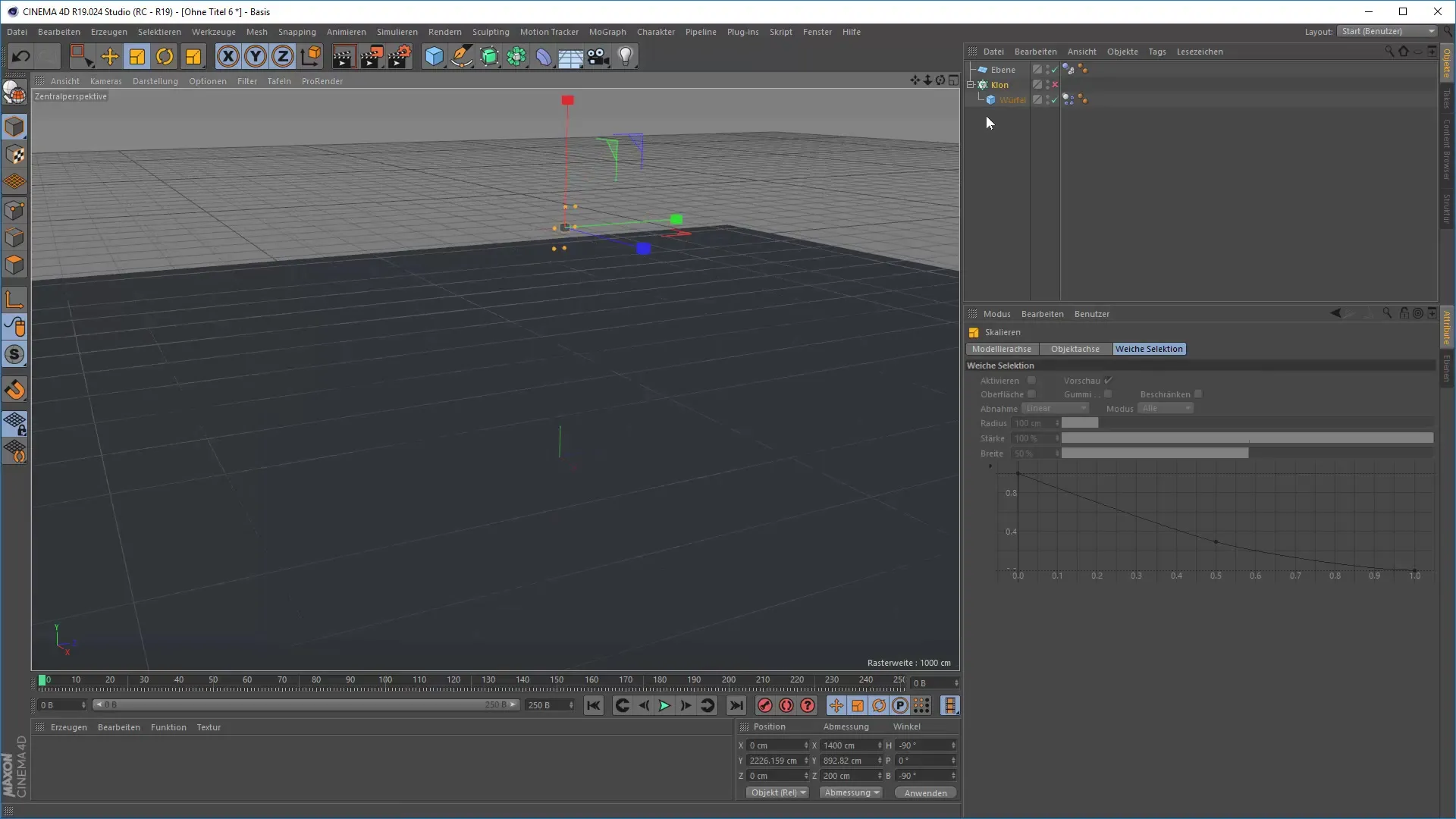
5. 摩擦と弾性を設定する
アニメーションをより自然に感じさせるために、摩擦と弾性の値で実験してみてください。摩擦を約85%に設定し、弾性を少し低めに設定してください。これらの設定は、立方体が衝突時にすぐに消えないようにします。こちらがこのステップに関するスクリーンショットです:
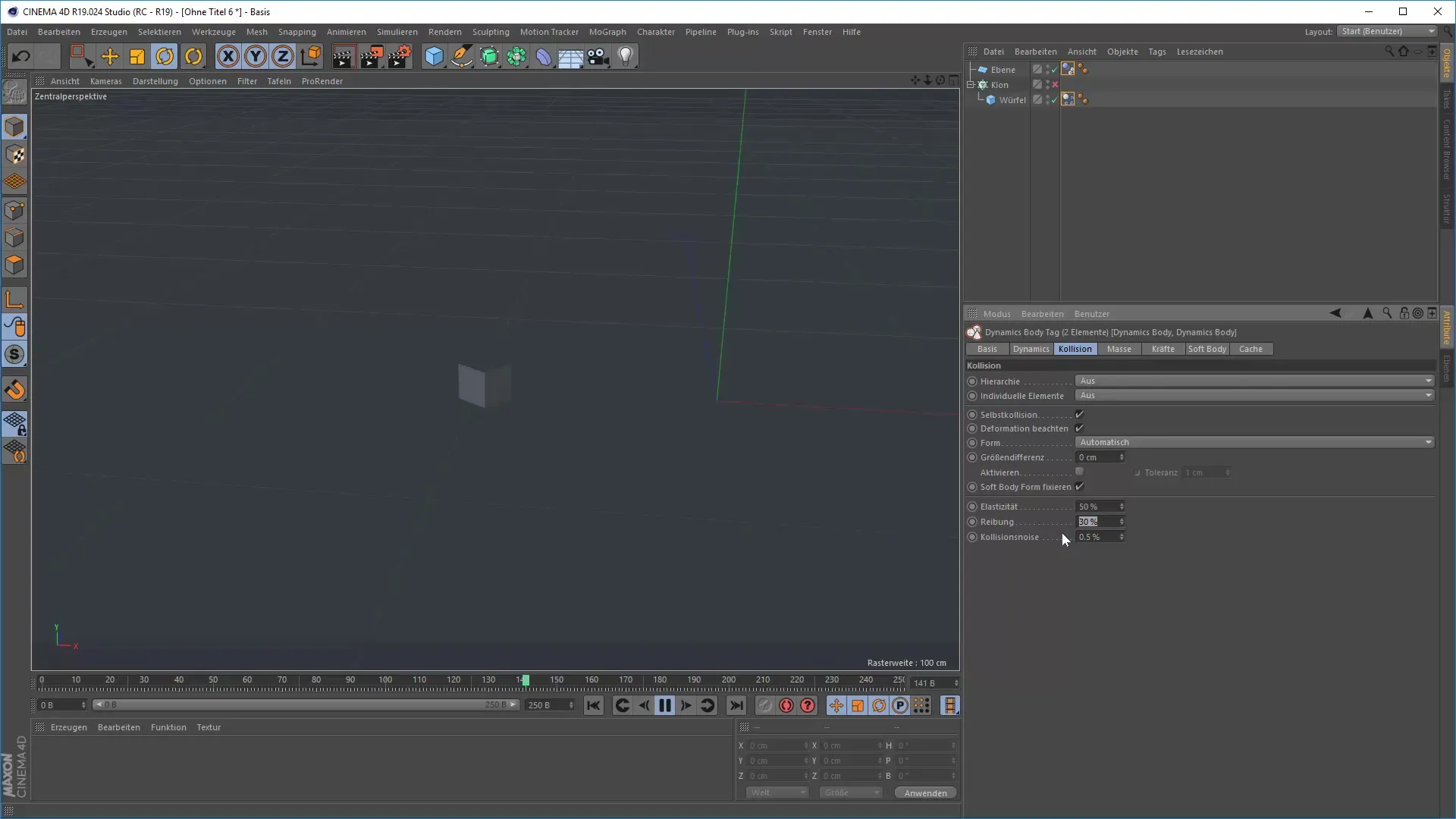
6. クローンを使用して複雑なアニメーションを作成する
ダイナミクスをさらに興味深くするために、クローンを使用できます。すべてが動的に動作する立方体の配置を作成します。クローンを追加し、以前のオブジェクトを上書きします。アニメーションを再度テストし、立方体が互いに落ちる様子を見てください。こちらがこのステップのスクリーンショットです:
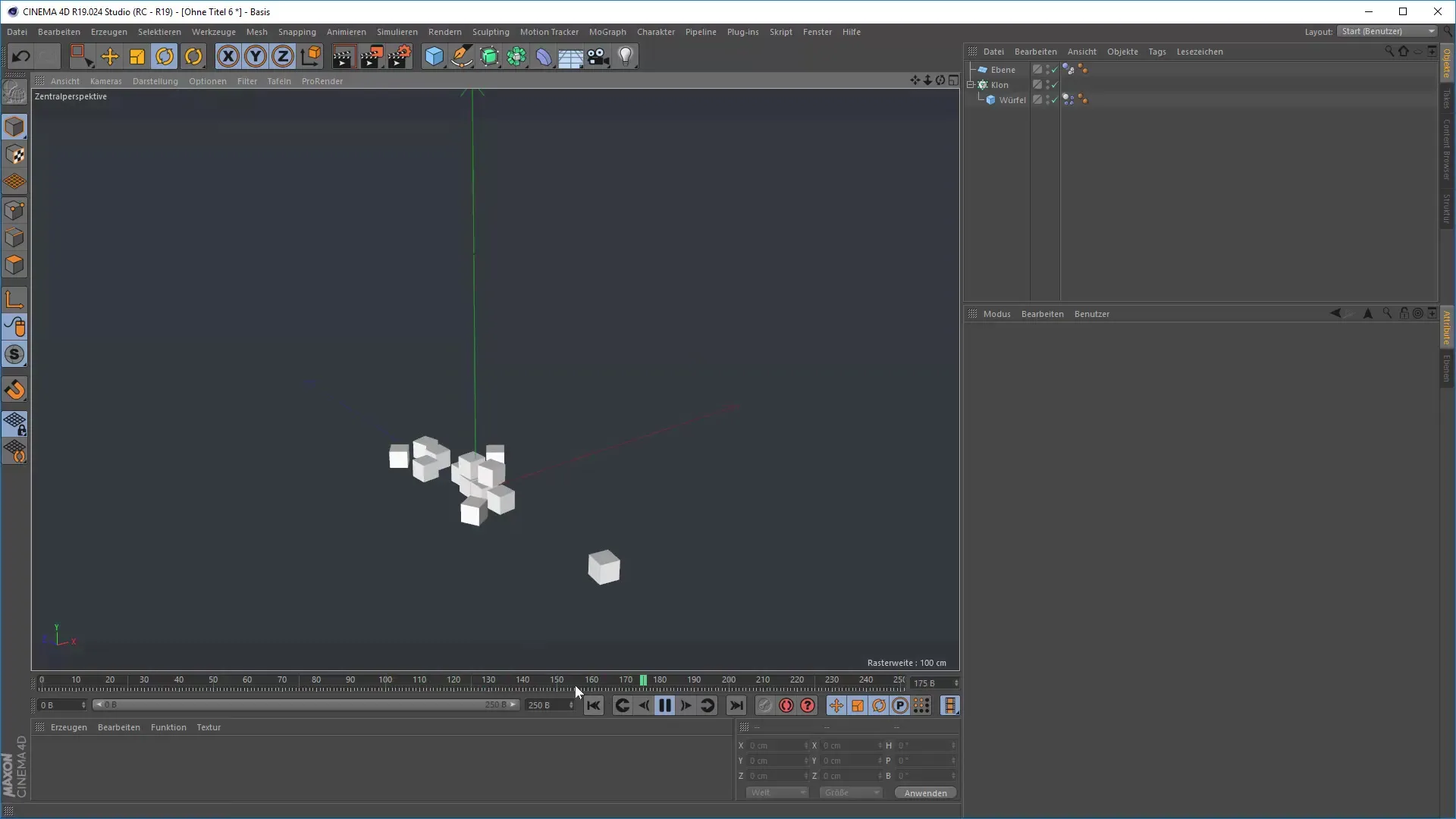
7. 布のアニメーション
平面を「衣服」として使用することで、さらにシンプルなアニメーションを作成します。平面を衣服オブジェクトに変換し、衝突オブジェクトタグを追加します。平面を約100 x 100 cmにスケーリングし、再生時に落下して形成される様子を見てください。このスクリーンショットがプロセスを示しています:

8. ソフトボディダイナミクスの実装
ソフトボディの可能性を利用するために、ソフトボディタグを適用できます。立方体に十分なセグメントがあることを確認し、現実的な変形を示します。構造とダンピングが正しく設定されていることを確認し、余分な動きを避けてください。こちらがスクリーンショットです:
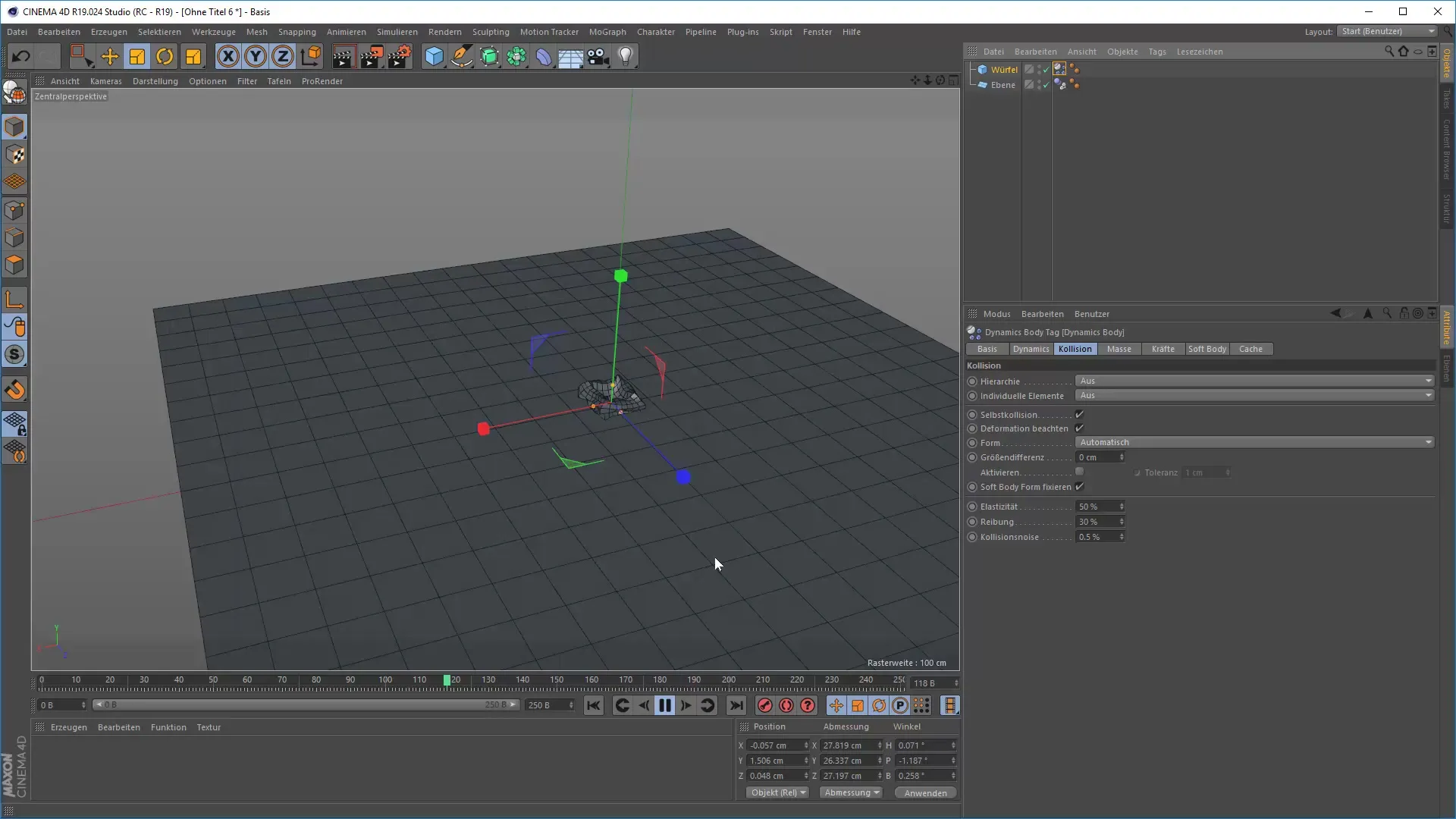
9. シミュレーションの微調整
希望する結果を得るために、引き続きパラメータで実験してください。弾性、ダンピング、その他の設定で調整して、アニメーションを完璧にすることが役立ちます。このスクリーンショットは、最終的な微調整プロセスを示しています:
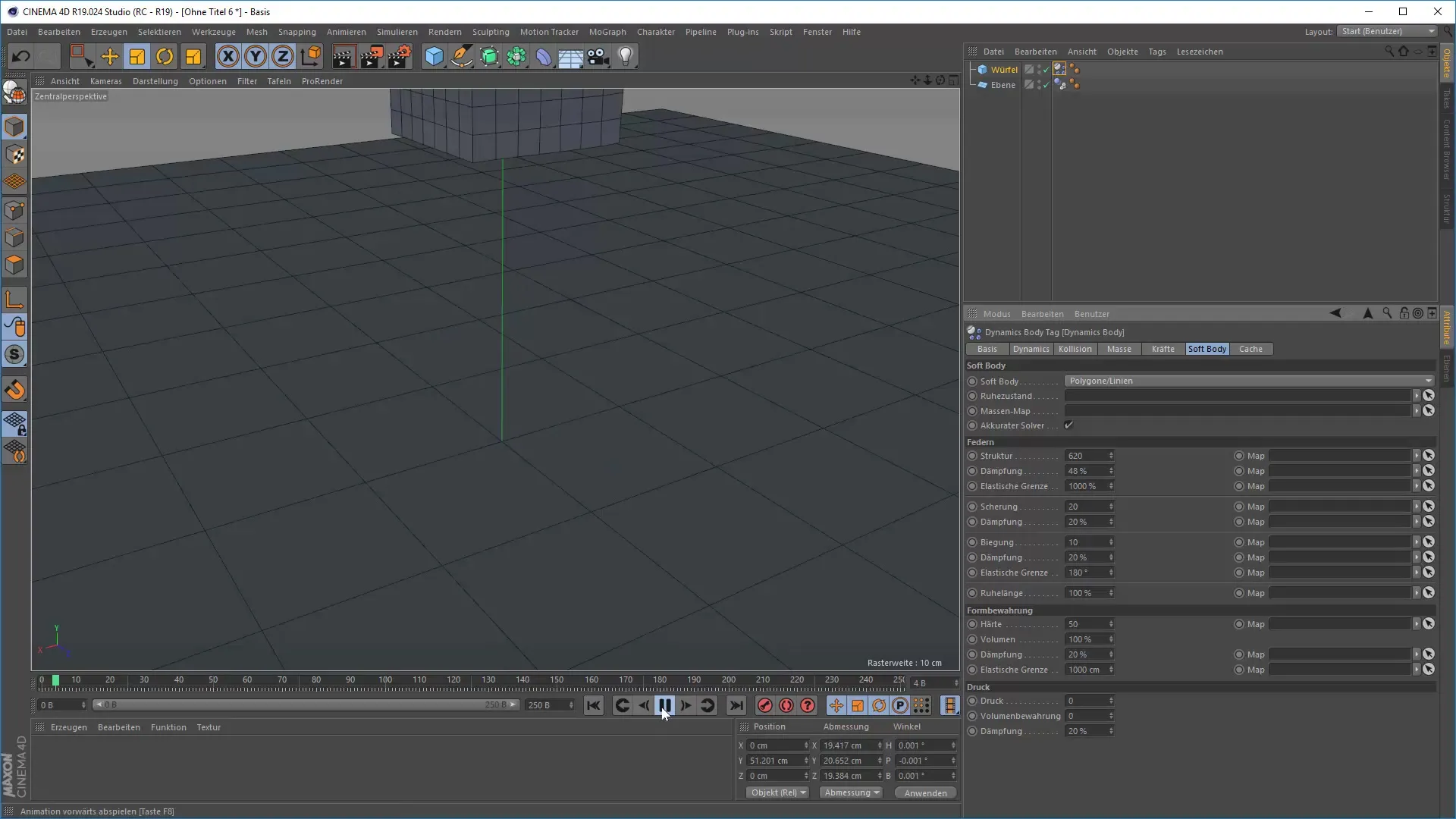
10. アニメーションの最終プレゼンテーション
アニメーションを思い通りに編集したら、戻って最終結果を確認してください。すべてのオブジェクトがよく相互作用し、動きがリアルに見えることを確認します。この最終スクリーンショットが最終結果を示しています:
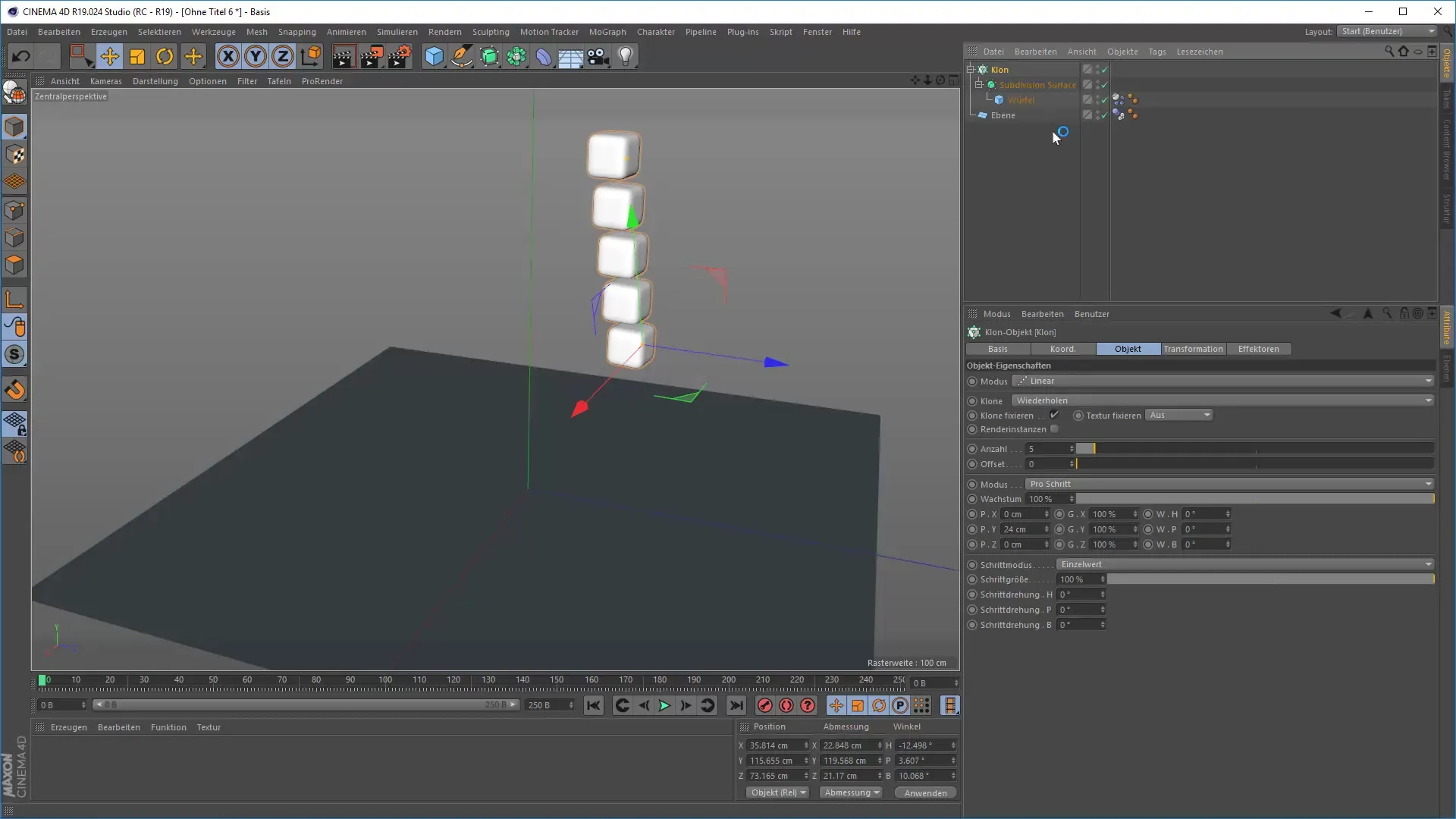
まとめ - Cinema 4D におけるダイナミクスを使った 3D アニメーション: エキサイティングなシミュレーションのためのガイド
このガイドでは、Cinema 4D におけるダイナミクスの利用に関する貴重な洞察を得ることができました。これにより、単純なアニメーションだけでなく、プロジェクトを大いに豊かにする複雑な物理シミュレーションを作成できます。適切な設定と少しの実験精神があれば、驚くべき結果を得ることができます。
FAQ
アニメーション内のオブジェクトのサイズをどのように調整できますか?インスペクタ内でオブジェクトの寸法を調整して、リアルな挙動を保証してください。
ダイナミクスを操作するための主要なタグは何ですか?主要なタグは、オブジェクトのダイナミクスを制御するための Rigid Body、Soft Body、衝突オブジェクトです。
弾性と摩擦がアニメーションに与える影響は?弾性の値は、衝突時にオブジェクトがどれだけ反発するかを決定し、摩擦はオブジェクトがどの程度相互に引っ付くかを示します。
ダイナミクスを衣服の作成に使用できますか?はい、対応する衣服オブジェクトタグを使用すれば、布や衣服をリアルにアニメーションさせることができます。
Cinema 4D で Complex Dynamics を実験することはできますか?はい、ソフトボディのパラメータを詳細に調整して、興味深く予想外の結果を得ることができます。


